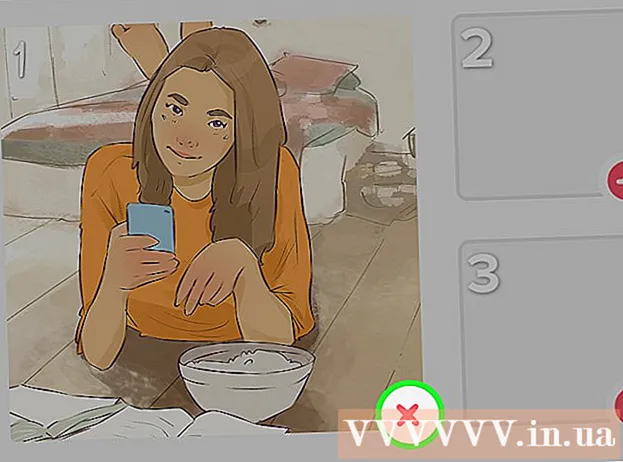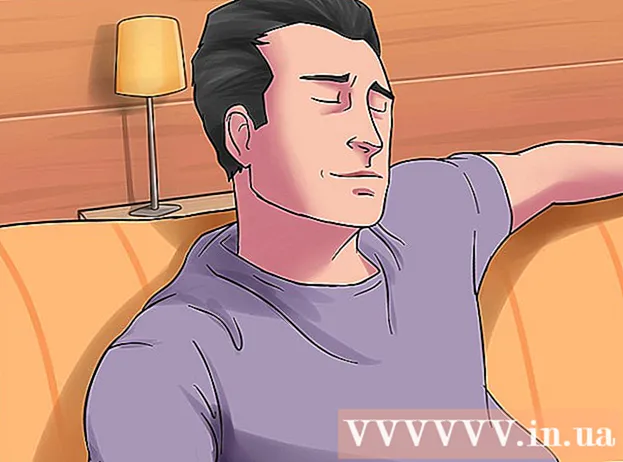Szerző:
John Stephens
A Teremtés Dátuma:
28 Január 2021
Frissítés Dátuma:
2 Július 2024
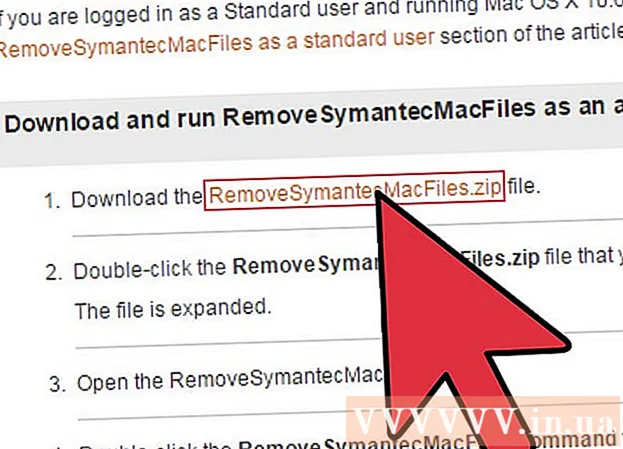
Tartalom
A Norton egy olyan vírusirtó program, amelynek célja a számítógép védelme a vírusokkal és más rosszindulatú szoftverekkel szemben. A Norton problémákat okozhat, amikor megpróbál más programokat telepíteni, és néha lelassíthatja a számítógépet. Ilyen esetekben a Norton kikapcsolása jó lehetőség. Ha a Norton rendszerproblémákat okoz, a Norton eltávolítása lehet a legjobb megoldás.
Lépések
3/3 módszer: A Norton Antivirus letiltása (Windows)
Keresse meg a Norton ikont a tálcán. A Windows asztal jobb alsó sarkában, az óra mellett található a futó programok ikonjai. Ha nem látja a Norton logót, kattintson a "▴" gombra az összes rejtett ikon megjelenítéséhez.

Kattintson a jobb gombbal az ikonra. Megnyit egy kis menüt, amely opciókat tartalmaz. Válassza az "Antivirus Auto-Protect letiltása" lehetőséget. Ez a Norton Antivirus aktív része. Kikapcsolásával letiltja az aktív vírusvédelmet.
Válasszon időpontot. Dönthet úgy, hogy kikapcsolja az antivírus elleni védelmet egy meghatározott ideig, amíg a számítógépe újra nem indul vagy véglegesen kikapcsol. Aktív védelem nélkül azonban nem szabad böngészni az interneten.
Engedélyezze újra a védett módot. Ha végzett azzal a feladattal, amely kikapcsolja az antivírus elleni védelmet, kattintson a jobb gombbal ismét a Norton ikonra, és válassza az "Antivírus automatikus védelme engedélyezése" lehetőséget. hirdetés
3/3 módszer: Távolítsa el a Norton Antivirus programot (Windows)

Nyissa meg a Windows programkezelőjét (Windows programkezelő). A Start menü Vezérlőpultjáról érheti el. Válassza a "Programok és szolgáltatások" vagy a "Programok hozzáadása vagy eltávolítása" lehetőséget.- A Windows 8 felhasználói megnyomhatják a gombot ⊞ Nyerj+x és válassza a "Programok és szolgáltatások" lehetőséget.
Keresse meg a "Norton Antivirus" szakaszt. Lehet, hogy van néhány Norton nevű bejegyzés, de elsősorban az Antivirusra összpontosítanak. Jelölje ki, majd kattintson az Eltávolítás vagy a Módosítás / eltávolítás gombra.
Válassza a preferenciák megtartását (opcionális) vagy sem. Megkérdezi, hogy meg szeretné-e tartani a beállításait (ha újratelepíteni szeretné), vagy törölni kívánja az összes adatot. Ha el akarja távolítani a Nortont, válassza az összes beállítás, beállítás és fájl törlését.
Válassza ki, hogy a Norton Identity biztonságban marad-e. Ez egy jelszókezelő, amelyet a Norton javasol továbbra is használni. Ha nem akarja megtartani, kattintson a "Nem, köszönöm" gombra.
Várja meg az eltávolítás befejezését. Az eltávolítás néhány percet igénybe vehet.
Indítsa újra a számítógépet. Az eltávolítás életbe lépéséhez vissza kell állítania a számítógépet. A számítógép újraindítása után a Windows értesíti, hogy a víruskereső program már nem érhető el.
Töltse le a Norton eltávolító eszközt (Norton eltávolító eszköz). Ez a Symantec (Norton fejlesztő) által kiadott program, amely eltávolítja az összes Norton szoftvert a rendszerből. Különösen hasznos, ha a Nortont helytelenül távolítják el.
- Töltse le a Norton eltávolító eszközt a "Norton eltávolító eszköz" kifejezésre keresve a keresőmotorban. Ez lesz az első eredmény.
- Futtassa az eltávolító eszközt. El kell fogadnia a licencszerződést és ki kell töltenie a Captcha kódot annak igazolására, hogy Ön nem robot.
- Indítsa újra a számítógépet, miután az eltávolító eszköz elkészült.
3/3 módszer: A Norton Internet Security (OS X) eltávolítása
Nyissa meg a Norton Internet Security alkalmazást. Megtalálja az Applications mappában.
Indítsa el az eltávolítót. nyomja meg Norton Internet Security → Távolítsa el a Norton Internet Security alkalmazást. A megerősítéshez kattintson az Eltávolítás gombra.
Adja meg rendszergazdai adatait. Ezt az információt meg kell adnia a program eltávolításához.
Indítsa újra a számítógépet. Az eltávolítás befejezéséhez újra kell indítania a Mac-et.
Töltse le az RemoveSymantecMacFiles segédprogramot. Ez a Symantec (a Norton fejlesztője) által biztosított program, amely eltávolítja az összes Norton szoftvert a Mac-ről. Ez a kiegészítő azért fontos, mert a Norton hajlamos sokat eltávolítani.
- Töltse le az RemoveSymantecMacFiles segédprogramot úgy, hogy a keresőmotorban az "RemoveSymantecMacFiles" kifejezésre keres. Ez lesz az első eredmény.
- Bontsa ki az imént letöltött ZIP fájlt.
- Futtassa a fájlt. Kattintson a Megnyitás gombra a megerősítéshez.
- Írja be az admin jelszavát. Rendszergazdai jelszóval kell rendelkeznie; Az üres adminisztrátori jelszót nem fogadjuk el, és ez nem jó módszer a számítógép védelmére.
- nyomja meg 1 majd a kulcs ⏎ Vissza az összes Symantec fájl törléséhez. nyomja meg 2 kilépni.
- Indítsa újra a számítógépet a gomb megnyomásával Y utána a kulcs ⏎ Vissza